Administratorhandbuch
-
Buchungsimport
-
Datenbank
-
Installation
-
Konfiguration
-
Wartung
Buchungsimport konfigurieren
gilt für Version 4.7 oder neuer
Der Buchungsimport ist ein zusätzliches Tool für eCo, das alle Exportdateien aus einem festgelegten Ordner als Istbuchungen in eCo importiert. In Kombination mit einem automatischen Export der Buchungen aus der Finanzbuchhaltungssoftware kann so ein vollautomatischer Workflow zum Übertragen der Ist-Buchungen nach eCo eingerichtet werden.
Das Programm dient sowohl zur Konfiguration der Verbindung zum eCo-Server und der Ordnerpfade als auch zur Ausführung des Importvorgangs.
Bei der Ausführung durchsucht das Programm einen vorher festgelegten Ordner nach passenden Exportdateien. Für jede dieser Dateien wird versucht, sie nach eCo zu importieren:
- Beim erfolgreichen Import wird die Datei in einen definierten Zielordner verschoben
- Bei Fehlern in der Datei, die manuell behoben werden müssen, wird die Datei in einen anderen separat festgelegten Ordner verschoben
- Bei allgemeinen Fehlern (bspw. keiner Verbindung zum eCo-Anwendungsdienst) verbleibt die Datei im ursprünglichen Ordner. Beim nächsten Durchgang erfolgt ein neuer Importversuch.
Dieser Vorgang kann entweder manuell über die Programmoberfläche ausgelöst oder automatisch über eine geplante Aufgabe ausgeführt werden.
Das Programm kann nur Dateien des in den Systemeinstellungen festgelegten Standardimporttyps importieren.
Implementierung eines halb- oder vollautomatischen Workflows
Wenn Sie ein Finanzbuchhaltungssystem verwenden, das die Buchungen automatisch exportieren kann, können Sie einen vollautomatischen Workflow erstellen. Zunächst muss der automatische Export in einen bestimmten Ordner erfolgen, der dann als Ordner mit den zu importierenden Dateien im Buchungsimport-Programm festgelegt wird. Bitte beachten Sie dabei, dass das Export- und das Importprogramm zeitlich nacheinander mit ausreichend Abstand ausgeführt werden.
Auch wenn Ihr Finanzbuchhaltungssystem keinen automatischen Export unterstützt, kann die Einrichtung des Buchungsimports hilfreich sein, da zumindest das Importieren über den eCo-Client entfällt.
Einrichtung
- Im Anwendungsdienst wird ein Zugangstoken eingerichtet, mit dem der Buchungsimport auf den Server zugreifen kann
- Der Buchungsimport wird installiert
- Die Konfiguration der Serververbindung und Ordnerpfade wird vorgenommen
- Optional Die Benachrichtungen werden konfiguriert
- Die Aufgabe zur automatischen Ausführung wird konfiguriert
Token einrichten
Zur Konfiguration muss zunächst ein Token erstellt werden, mit dem sich das Programm beim Anwendungsdienst authentisieren kann.
- Öffnen Sie auf dem Anwendungsserver die Verwaltungskonsole im Startmenü-Ordner eCo
- Klicken Sie im linken Bereich der Verwaltungskonsole auf Agenten
- Klicken Sie über der Liste im Hauptbereich auf das Pluszeichen
- Wählen Sie Buchungsimport aus
- Der Zugang wird angelegt und der Token in die Zwischenablage kopiert
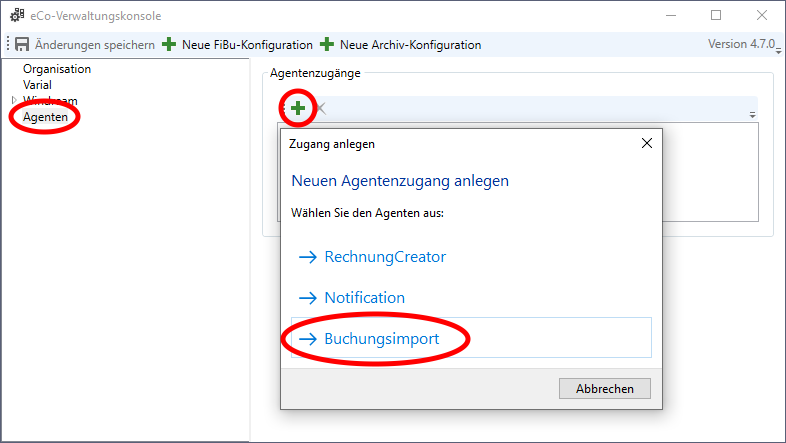
Installation
Der Buchungsimport ist eine weitere Komponente, die unabhängig vom eCo-Anwendungsdienst oder Client betrieben werden kann. Sie kann auf einem beliebigen Computer installiert werden. Beachten Sie dabei, dass der Computer ggf. dauerhaft eingeschaltet sein muss, wenn der Import automatisch zu einem festgelegten Zeitpunkt erfolgen soll.
Buchungsimport einzeln installieren
- Führen Sie das Setup aus und wählen Sie den Installationstyp Benutzerdefiniert
- Öffnen Sie das Element Agenten und klicken Sie auf das Symbol neben Buchungsimport
- Wählen Sie Wird auf der lokalen Festplatte installiert aus
- Schließen Sie das Setup ab
Buchungsimport zu einer bestehenden Installation ergänzen
- Öffnen Sie in der Systemsteuerung den Bereich Programme und Features
- Wählen Sie in der Liste eCo aus und klicken Sie auf die Schaltfläche Ändern über der Liste
- Wählen Sie im Setup den Vorgang Ändern aus
- Öffnen Sie das Element Agenten und klicken Sie auf das Symbol neben Buchungsimport
- Wählen Sie Wird auf der lokalen Festplatte installiert aus
- Schließen Sie das Setup ab
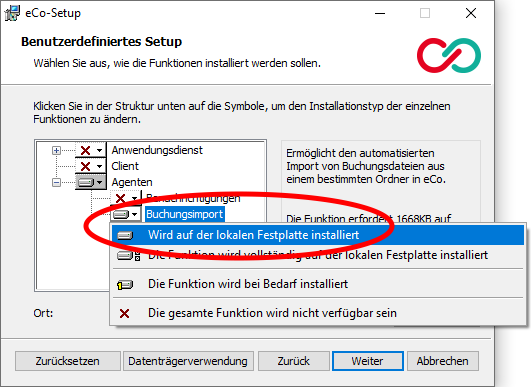
Konfiguration
Starten Sie die Anwendung Buchungsimport aus dem Startmenü-Ordner eCo, um die Konfiguration vorzunehmen. Wechseln Sie in die Registerkarte Einstellungen, um die Grundkonfiguration durchzuführen.
| Einstellung | Beschreibung |
|---|---|
| eCo-Serveradresse | Die URL zum Anwendungsdienst, bspw. https://eco-server.local/ |
| Token | Der in der Verwaltungskonsole erzeugte Token |
| Ordner mit zu importierenden | Pfad zum Ordner, der die zu importierenden Dateien enthält. Dateien in diesem Ordner, die nicht mit der Dateiendung des Importtyps übereinstimmen, werden übersprungen |
| Ordner für erfolgreiche | Pfad zum Ordner, an den die erfolgreich importierten Dateien verschoben werden |
| Ordner für fehlerhafte | Pfad zum Ordner, an den die fehlerhaften, nicht importierten Dateien verschoben werden |
Mit Klick auf die Schaltfläche Test können Sie prüfen, ob die Ordnerpfade korrekt sind und die Verbindung zum eCo-Server funktioniert.
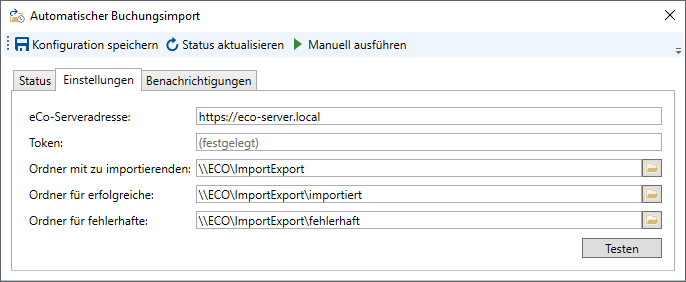
Benachrichtigungen
In der Registerkarte Benachrichtigungen konfigurieren Sie, wie informiert werden soll, wenn der Import insgesamt oder bei mindestens einer Datei fehlgeschlagen ist.
Die Benachrichtigung erfolgt nur bei der automatischen Ausführung, nicht bei manuellem Import über die Programmoberfläche.
Sie können eine Benachrichtigung per E-Mail einrichten. Geben Sie hierzu die SMTP-Zugangsdaten sowie die Empfängeradressen ein. Mehrere Empfänger können durch Semikolon oder Zeilenumbruch getrennt werden.
Alternativ oder zusätzlich kann auch ein Webhook für Microsoft Teams eingerichtet werden, über den Benachrichtigungen an einen Microsoft Teams-Kanal oder -Gruppenchat gesendet werden.
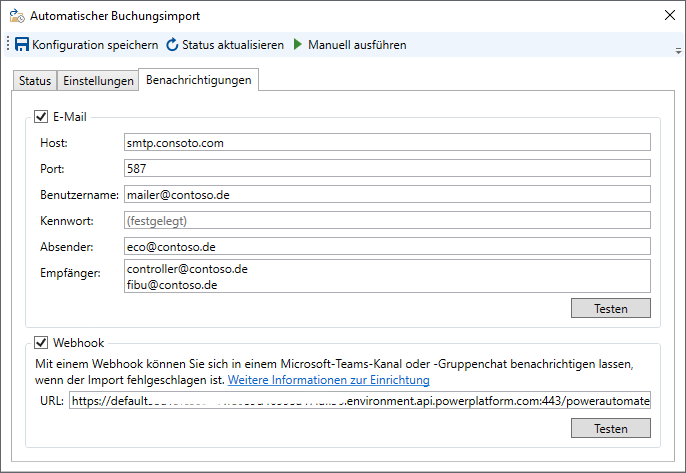
Automatische Ausführung
Damit das Programm automatisch ausgeführt wird, muss auf dem System, auf dem das Programm eingerichtet wurde, eine entsprechende Aufgabe in der Windows-Aufgabenplanung angelegt werden.
Im Programm wird Ihnen unter der Registerkarte Status angezeigt, ob die Aufgabe eingerichtet wurde, wie sie konfiguriert ist und ob die letzte Ausführung erfolgreich war.